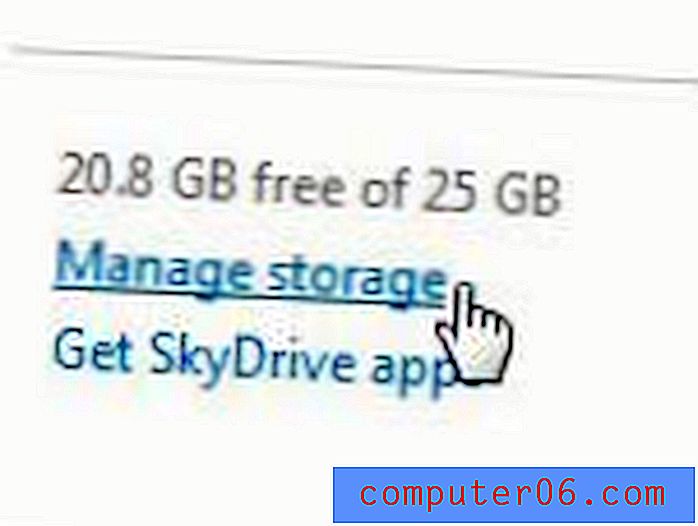Google 프레젠테이션에서 프레젠테이션을 보는 방법
Google 프레젠테이션에서 프리젠 테이션을 만드는 데 많은 시간을 할애 할 수 있습니다. 올바른 모양, 올바른 정보 및 올바른 슬라이드 순서를 얻는 것은 어려운 작업이 될 수 있지만 결국에는 최종 발표를하게 될 것입니다.
그러나 문서를 만드는 데 필요한 모든 작업을 마친 후에 다른 사람들이 볼 수 있도록 프레젠테이션을 시작하는 방법에 대해 궁금 할 것입니다. 다행스럽게도 Google 프레젠테이션에는 몇 개의 단계 만 필요하며 실제로 프레젠테이션을 시작할 수있는 몇 가지 방법이 있습니다.
Google 프레젠테이션에서 슬라이드 쇼를 제시하는 방법
이 기사의 단계는 Chrome에서 수행되었지만 Firefox 및 Edge와 같은 다른 데스크탑 및 랩톱 웹 브라우저에서 작동합니다. 이 단계를 사용하여 프리젠 테이션 모드를 시작하면 프리젠 테이션이 전체 화면을 대신합니다. 키보드에서 Esc 키를 눌러 프리젠 테이션 모드를 종료 할 수 있습니다.
1 단계 : Google 드라이브 (https://drive.google.com/drive/my-drive)로 이동하여 프리젠 테이션을 엽니 다.
2 단계 : 창의 맨 위에있는 보기 탭을 클릭하십시오.

3 단계 : 현재 옵션을 선택하십시오. 그러면 프리젠 테이션이 전체 화면 모드로 들어갑니다.
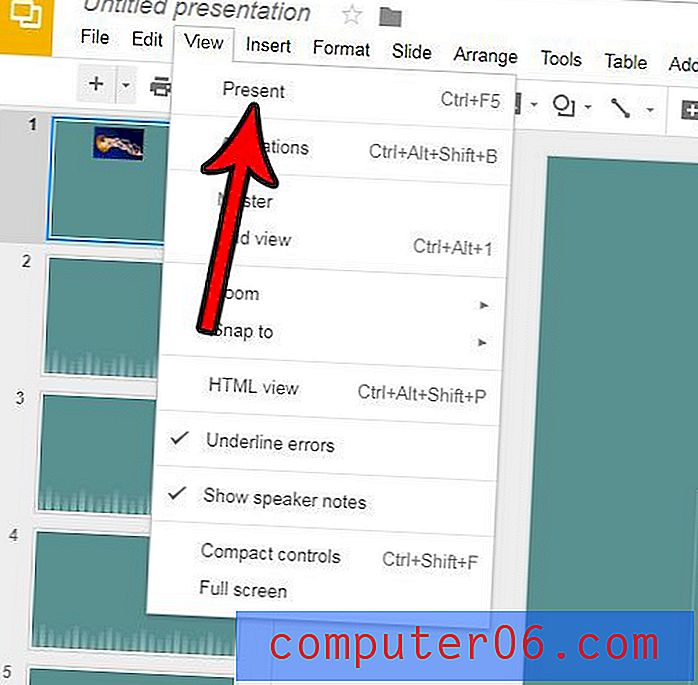
화면 맨 아래에는 프리젠 테이션을 제어 할 수있는 몇 가지 옵션을 제공하는 메뉴가 있습니다. 앞에서 언급했듯이 키보드에서 Esc를 눌러이보기를 종료 할 수 있습니다.
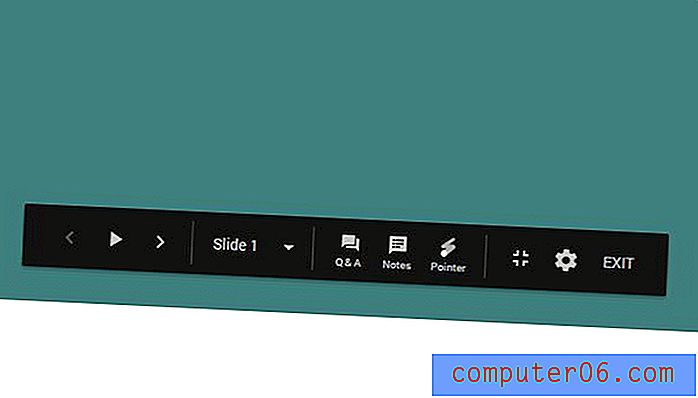
키보드에서 Ctrl + F5 를 누르거나 창의 오른쪽 상단 모서리에있는 현재 단추를 클릭하여 프레젠테이션을 시작할 수도 있습니다.
프리젠 테이션도 인쇄해야하지만 많은 용지를 낭비하고 싶지 않습니까? 한 페이지에 여러 슬라이드를 인쇄하는 방법에 대해 알아보고 프레젠테이션의 하드 카피를 조금 더 쉽게 관리 할 수 있습니다.